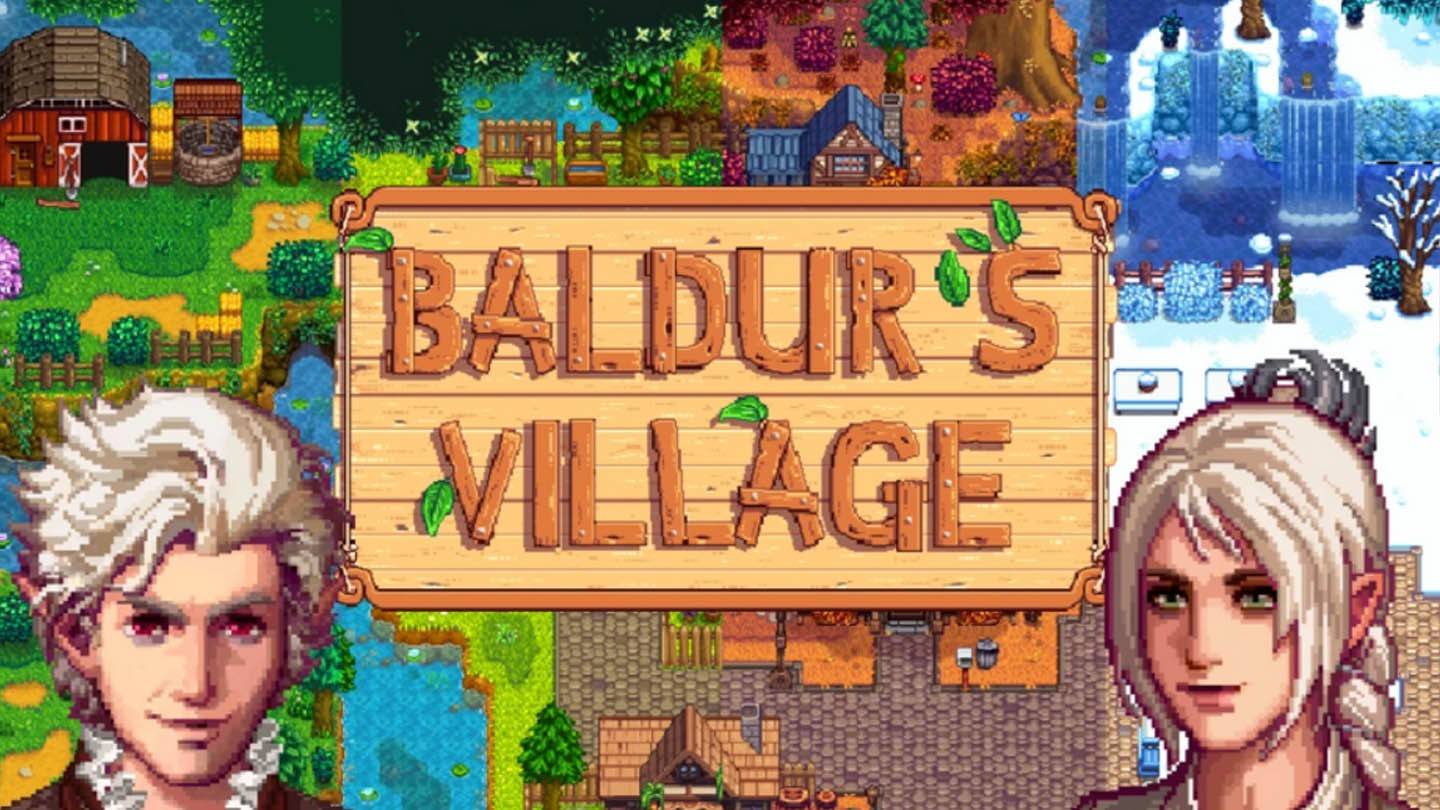マウスの加速は競技シューティングゲームにとって大きな欠点であり、Marvel Rivalsも例外ではありません。 残念ながら、このゲームではデフォルトでマウスの加速が有効になっており、ゲーム内の切り替え機能がありません。無効にする方法は次のとおりです:
Marvel Rivals でマウスの加速を無効にする方法
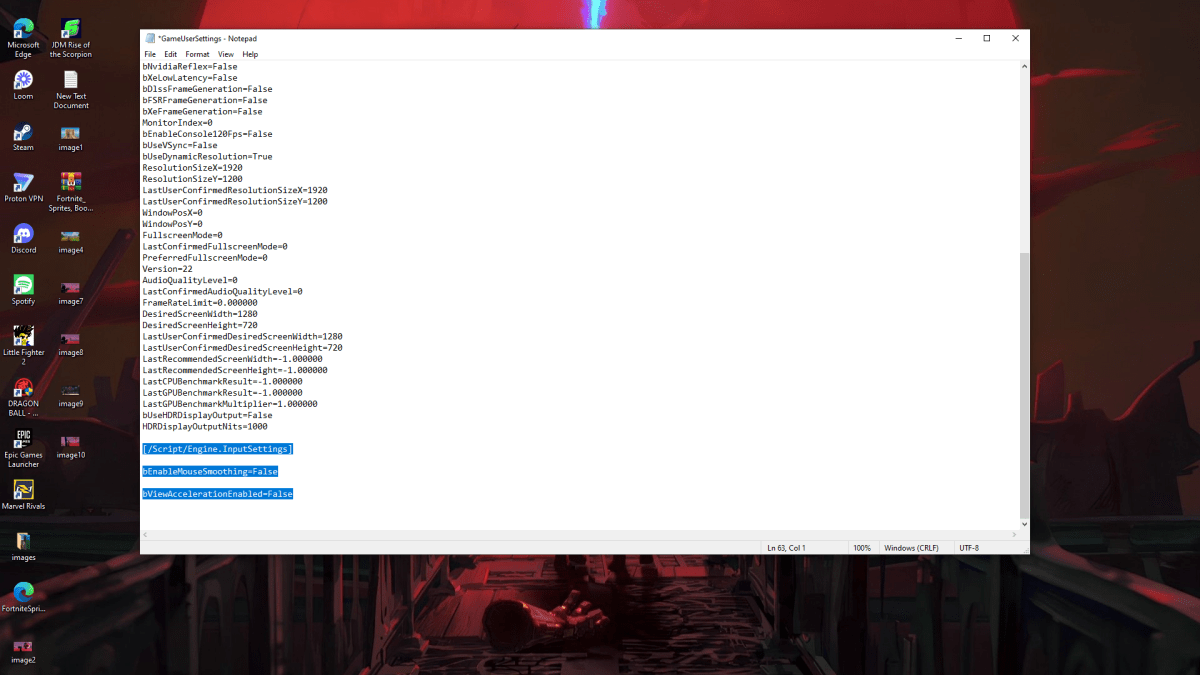
ゲームにはゲーム内設定がないため、構成ファイルを変更する必要があります。 これは簡単なプロセスです:
- Windows キー R を押し、
%localappdata%と入力して Enter キーを押します。 - 「Marvel」フォルダーを見つけて、「MarvelSavedConfigWindows」に移動します。
- メモ帳 (またはお好みのテキスト エディタ) を使用して「GameUserSettings.ini」ファイルを開きます。
- 次の行をファイルの末尾に追加します:
[/Script/Engine.InputSettings]
bEnableMouseSmoothing=False
bViewAccelerationEnabled=False- 変更を保存し (Ctrl S)、ファイルを閉じます。
- 「GameUserSettings.ini」を右クリックし、「プロパティ」を選択し、「読み取り専用」チェックボックスをオンにして、「適用」をクリックして、「OK」をクリックします。
Marvel Rivals 内でマウスの加速を無効にしました。 最適な結果を得るには、Windows でも無効にしてください:
- Windows の検索バーに「マウス」と入力し、「マウスの設定」を選択します。
- 右上隅にある [追加のマウス オプション] をクリックします。
- 「ポインター オプション」タブに移動し、「ポインターの精度を高める」のチェックを外します。
- [適用] をクリックし、[OK] をクリックします。
ゲームと Windows の両方でマウス アクセラレーションを無効にすると、照準が大幅に向上します。一貫した感度は筋肉の記憶を発達させ、精度を高める鍵となります。

関連: Marvel Rivals の問題のトラブルシューティング
マウスの加速とその影響を理解する
マウスの加速により、マウスの移動速度に基づいてカーソルの感度が変化します。動きが速いと感度が高くなり、ゆっくりと動くと感度が低くなります。 一般的な使用には便利ですが、この動的な感度は Marvel Rivals のようなシューティング ゲームでは有害です。
一貫した感度は、筋肉の記憶を構築し、照準を向上させるために非常に重要です。マウスの加速は感度を常に変更することでこれを防ぎ、安定したパフォーマンスを妨げます。
マウスの加速が無効になったので、Marvel Rivals でお気に入りのキャラクターと一緒に、より正確で反応の良い照準体験をお楽しみください。
Marvel Rivals は PS5、PC、Xbox Series X|S で現在利用可能です。